Quadrinhos, como os livros que muitos adoram, estão disponíveis nos formatos impresso e digital. Infelizmente, nenhum tipo de aplicativo de leitura de quadrinhos é instalado no Windows 11 por padrão.
No entanto, você pode ler quadrinhos digitais no Windows 11 com um aplicativo de terceiros que pode abrir formatos populares de arquivos de quadrinhos, como CBZ e CBR. É assim que você pode ler quadrinhos com Cover e YACReader. Verificar Melhor aplicativo para ler storyboards no iPad.

Primeiro, baixe alguns quadrinhos
Primeiro, baixe alguns livros ilustrados para abrir e ler no YACReader e Cover. Site é ObterComics A web é um bom lugar para baixar alguns dos quadrinhos que estão disponíveis gratuitamente. Clique na foto da capa para baixar seus favoritos de lá. Em seguida, selecione uma opção Baixe Agora Salve o arquivo em uma pasta em seu computador.
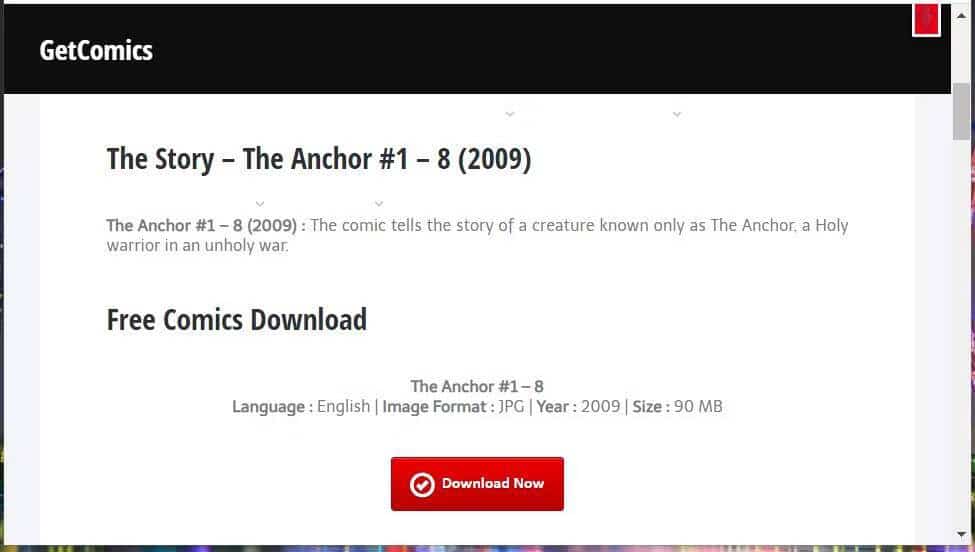
Existem também muitos outros sites semelhantes que você pode acessar para obter alguns quadrinhos. Algumas bibliotecas de imagens são downloads gratuitos, mas outras exigem a compra em lojas especializadas. Verificar Melhores sites de download de histórias em quadrinhos para obter detalhes sobre fontes alternativas.
Quando terminar de baixar seus quadrinhos, é uma boa ideia criar uma nova pasta vazia para armazená-los. Clique com o botão direito do mouse na área de trabalho do Windows 11 e selecione Novas Opções -> Pasta. Em seguida, insira histórias em quadrinhos no endereço do diretório. Mova os quadrinhos baixados para esta pasta arrastando e soltando seus arquivos no File Explorer.
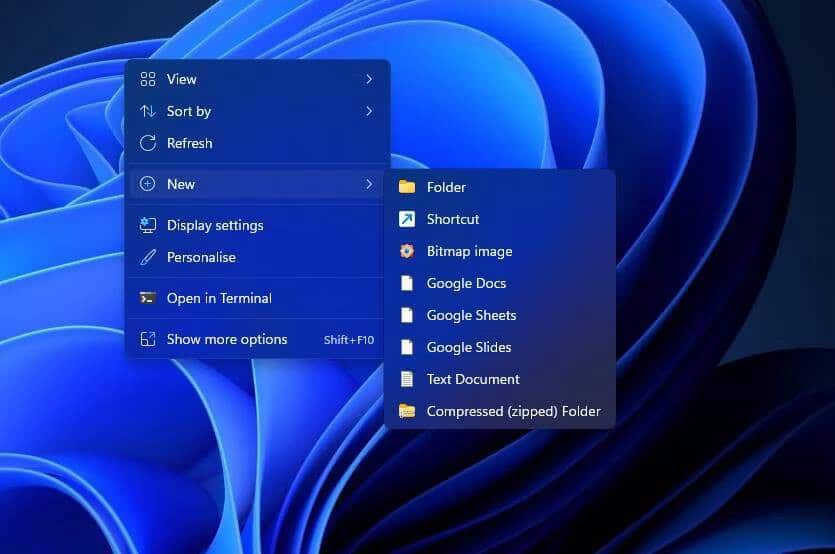
Como ler livros ilustrados com capa
Agora você tem alguns quadrinhos para ler. É hora de abri-los no Windows 11. Cover é um aplicativo disponível na Microsoft Store onde você pode abrir e ler quadrinhos. Este aplicativo suporta todos os principais formatos de arquivo de quadrinhos, o que o torna uma escolha boa o suficiente. A capa é um pouco gratuita, já que a versão gratuita do aplicativo vem com um limite de 25 quadrinhos. Aqui estão as etapas para abrir e ler os quadrinhos da capa:
- Abra uma página Capa—leitor de quadrinhos na Microsoft Store.
- clique no botão Entre na loja ao lado de Capa.
- Selecione a opção para abrir a Microsoft Store.
- Clique Get para baixar e instalar o Cover.
- Localizar abrir na página MS Store do Cover para iniciar o aplicativo de leitura em quadrinhos.
- Clique no botão Adicionar pasta à biblioteca.
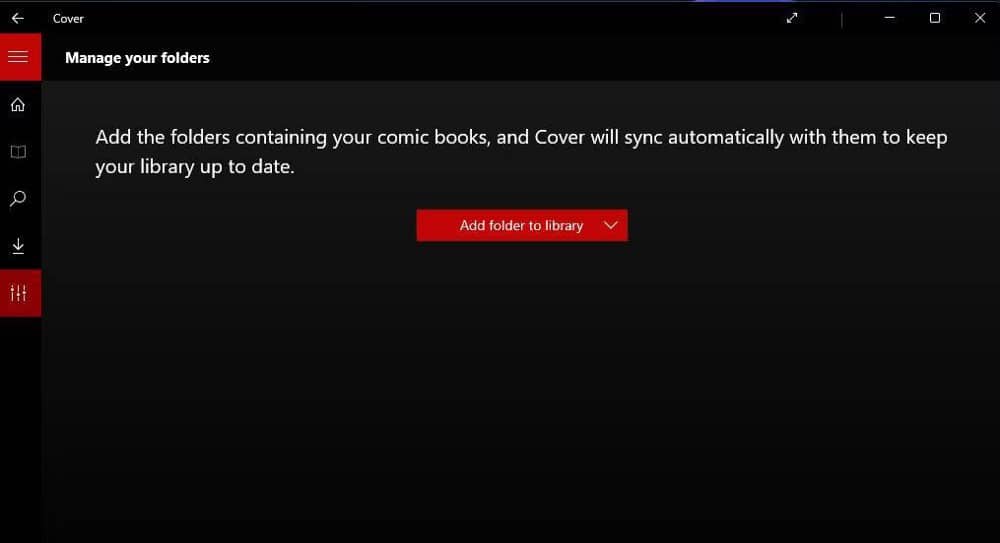
- Clique em uma opção Adicionar uma pasta local.
- Em seguida, selecione a pasta de quadrinhos pré-fabricados que inclui alguns quadrinhos.
- clique no botão Selecione uma pasta ....
- Agora você verá algumas miniaturas dos quadrinhos na pasta especificada na guia Biblioteca. Clique em um livro que deseja ler para abri-lo na Capa.

- Você pode folhear as páginas clicando na história em quadrinhos e arrastando o controle deslizante na faixa de opções. Ou pressione as teclas de seta para a esquerda e para a direita.
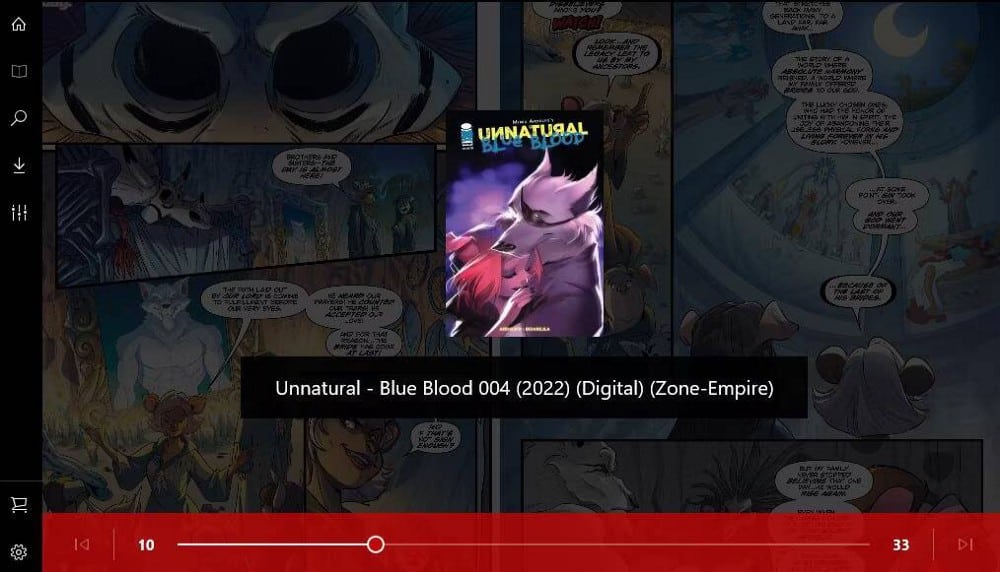
É melhor ler os quadrinhos em uma Cover Window ampliada porque o texto pode ser um pouco pequeno. Clique no livro de imagens e selecione Largura de duas páginas e Ajustar para exibir páginas duplas em toda a largura da janela. Depois disso, você pode rolar para baixo com o mouse e percorrer as páginas pressionando as teclas de seta.
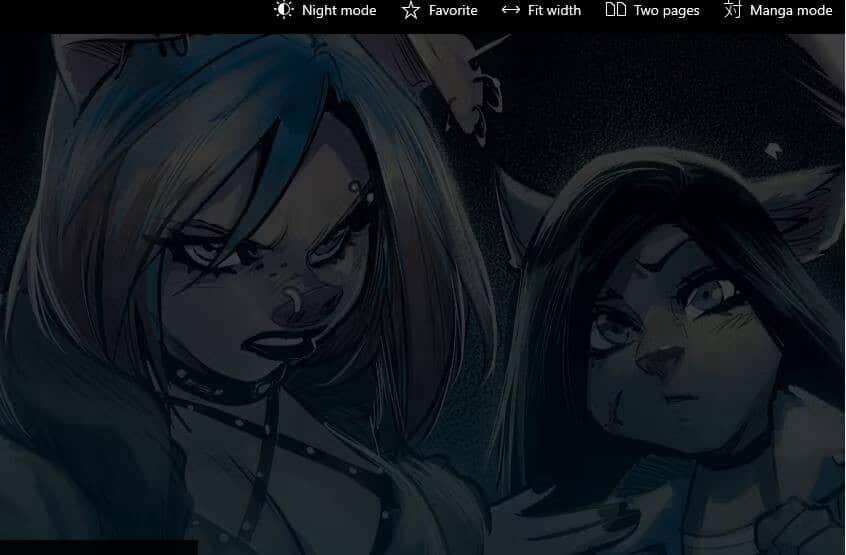
A capa possui uma opção de modo noturno com a qual você pode ajustar o brilho e ativar o filtro noturno. Clique na história em quadrinhos e pressione o botão Modo noturno para abrir a barra de brilho. Então você pode arrastar o controle deslizante para baixo. Ou clique no botão Filtro Noturno para diminuir a luz dos quadrinhos Cover.
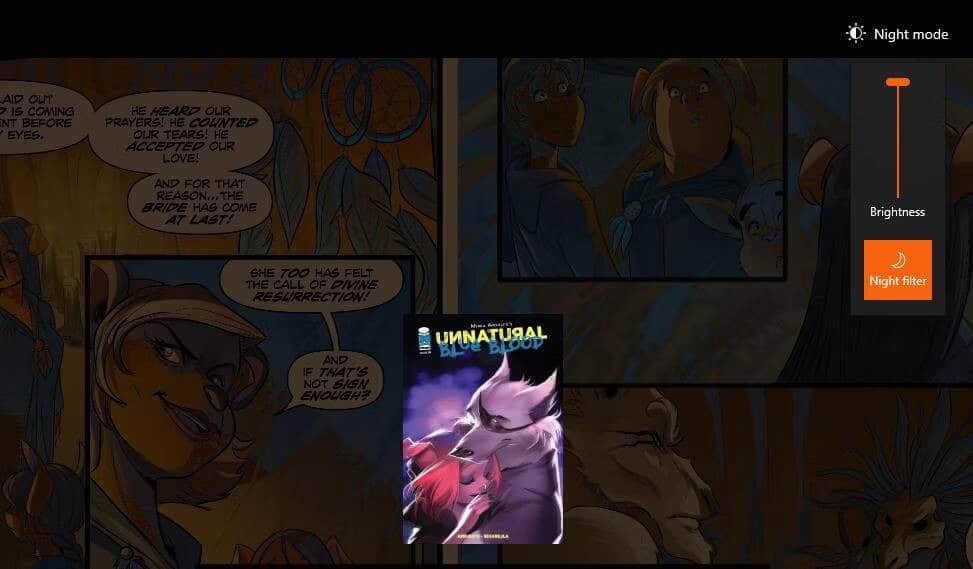
Como você está limitado a 25 bibliotecas de quadrinhos no Cover, provavelmente precisará limpar alguns dos quadrinhos que leu para ver novos livros em algum momento. Para fazer isso, abra a pasta de origem dos quadrinhos no File Explorer. Clique com o botão direito em um livro nesta pasta e selecione excluir. Em seguida, clique no botão Mostre mais no canto superior direito do aplicativo Cover para selecionar Atualizar biblioteca.
Como ler histórias em quadrinhos com o YACReader
O YACReader é um leitor de quadrinhos gratuito que é um bom substituto para o Cover no Windows desde o Vista. Ao contrário do Cover, o YACReader não limita você a 25 livros ilustrados. Ele também tem alguns ótimos recursos exclusivos. Aqui está como você pode abrir quadrinhos com o YACReader:
- Abra a página de download no site YACReader correspondência.
- clique no botão Baixar YACReader.
- Selecione o atalho do File Explorer na barra de tarefas do Windows.
- Abra a pasta onde o assistente de instalação do YACReader foi baixado e clique duas vezes no arquivo YACReader-v9.10.0.2210304-winx64–7z-qt6.exe.
- Selecione “Avançar” para clicar na opção “Aceito o contrato” do YACReader.
- Então clique Próximo -> Instalar para adicionar o YACReader à sua biblioteca de aplicativos.
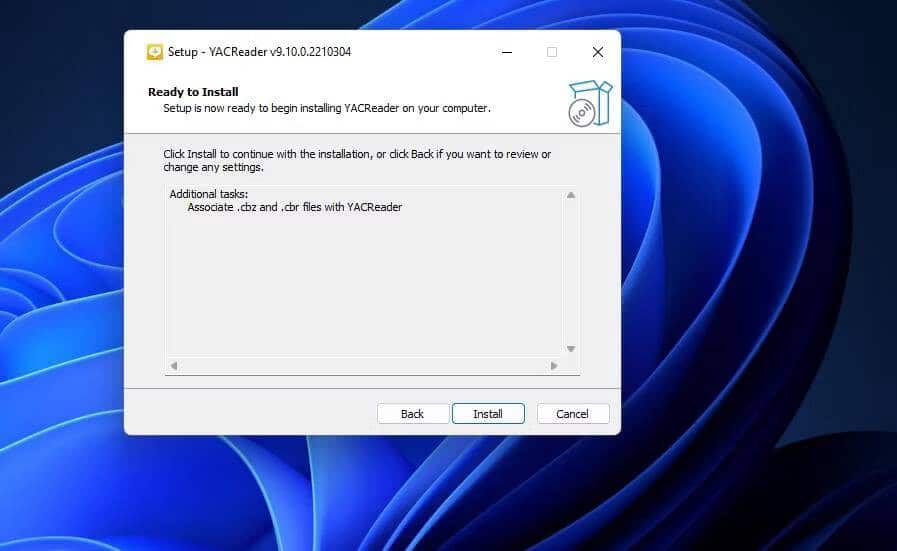
- Clique no aplicativo YACReader.
- Clique no botão com o ícone de bolha de fala na barra de ferramentas YACReader.
- Localizar abrir Exibe a janela de seleção de arquivo.
- Em seguida, selecione um livro na pasta de quadrinhos e clique em abrir mostrar.
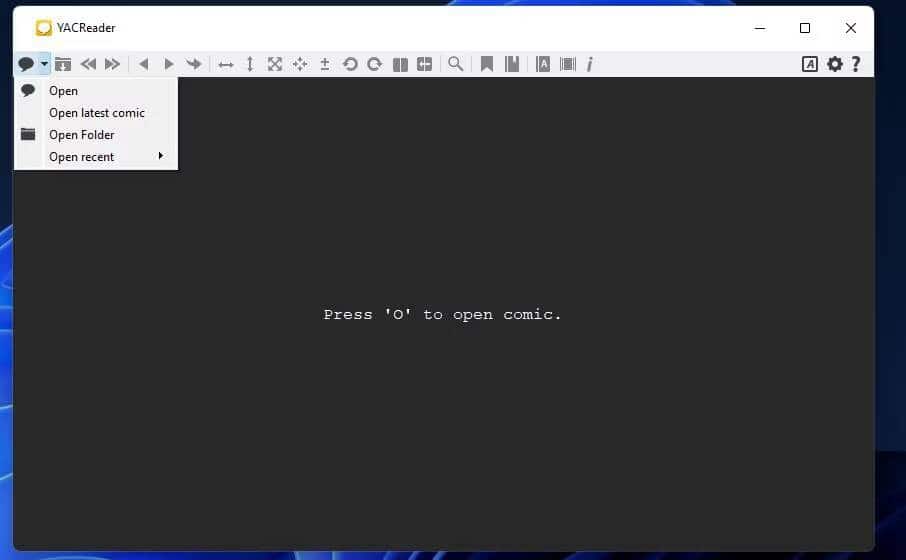
- Pressione os botões de seta seguinte e anterior na barra de ferramentas para virar as páginas do livro ilustrado.
As histórias em quadrinhos também serão um pouco pequenas em uma janela não maximizada do YACReader, pois estão na capa. Portanto, é recomendável maximizar a janela do aplicativo. Clique no botão de modo de página dupla para exibir duas páginas em uma janela. Dá-lhe uma escolha Ajustar à largura Uma oferta de histórias que não é nem muito pequena nem muito grande.

Você pode salvar páginas no YACReader clicando no botão "Definir marcador". Selecione uma opção Mostrar favoritos Veja miniaturas de suas páginas salvas. Você pode selecionar uma página de favoritos para abrir a partir daí.
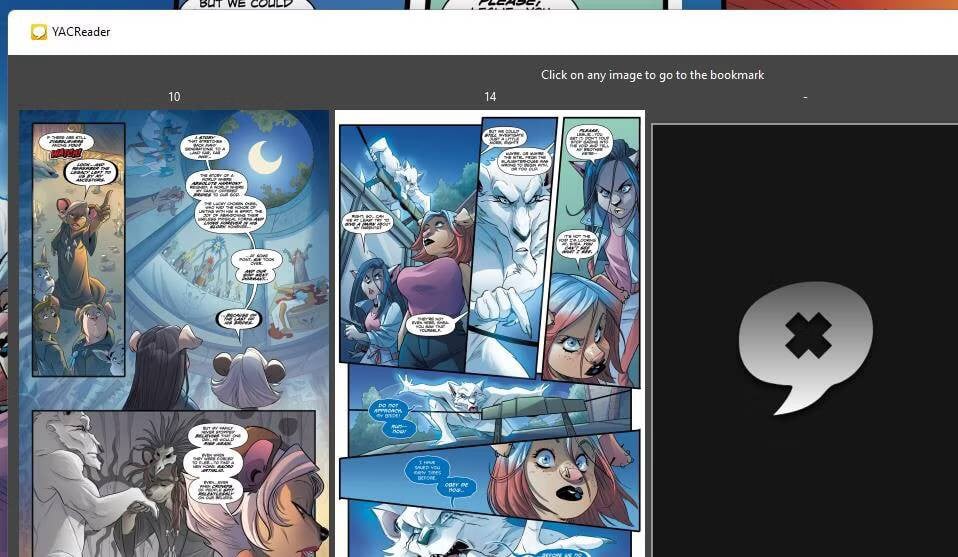
Um de seus recursos mais exclusivos é a opção View Flow no YACReader. Pressionar este botão abre uma caixa que mostra visualizações em miniatura da página na qual você pode clicar e abrir páginas. Este é um recurso útil para selecionar páginas específicas em um storyboard.
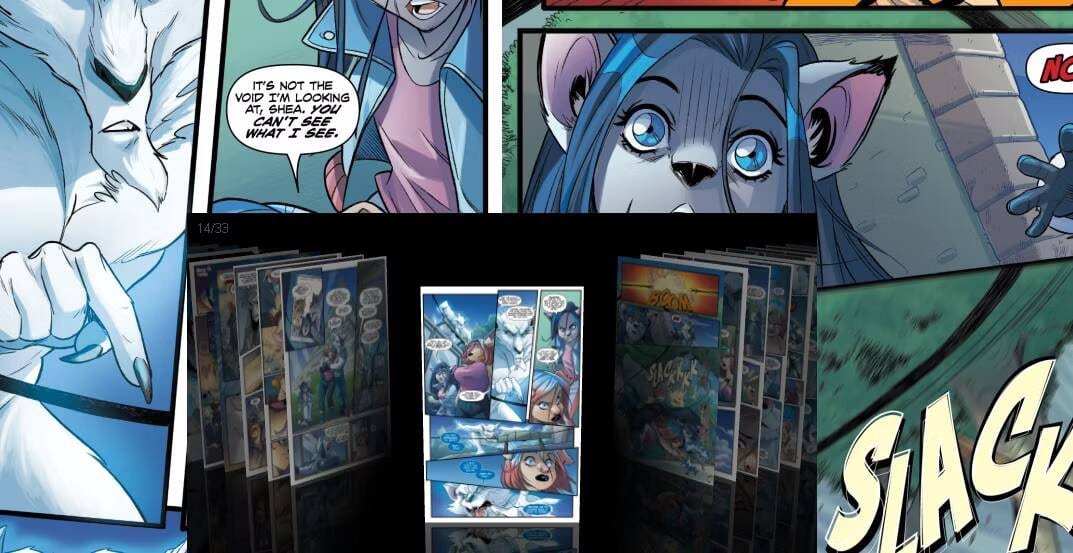
O Fluxo da página contém cinco predefinições de efeito de transição que você pode escolher na janela Opções. Clique Opções no lado direito da barra de ferramentas YACReader. Selecione a guia Fluxo de página e escolha uma das cinco opções predefinidas. Você também pode modificar cada predefinição clicando em Mostrar configurações avançadas e arraste as opções do controle deslizante. clique no botão Salve E reinicie o YACReader para aplicar uma nova predefinição.
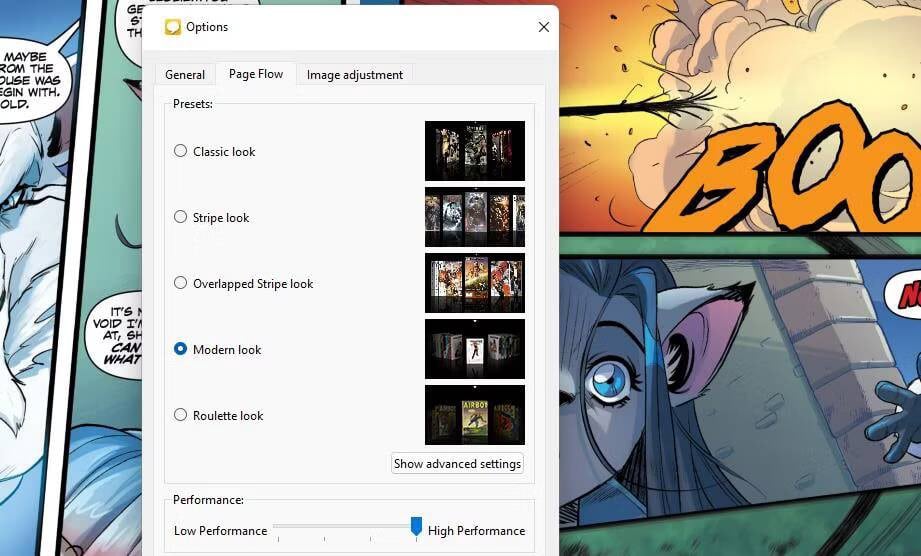
Verificar Melhor criador de storyboard online para criar quadrinhos facilmente.
Como ler quadrinhos em um navegador da web
Você não precisa instalar um aplicativo de terceiros para ler quadrinhos no Windows 11. Em vez disso, você pode visualizá-los e lê-los em um navegador da Web de sua escolha. Alguns sites de histórias em quadrinhos têm opções para exibição de histórias em quadrinhos. Além das melhores formas de ler gibis online gratuitamente, você também pode experimentar:
- Leia Quadrinhos Online
- GetComics (link acima)
- Museu de Quadrinhos Digitais
- Ver quadrinho (Inclui uma boa seleção de quadrinhos de Star Wars)
Você pode ler os quadrinhos nesses sites rolando suas páginas no navegador ou clicando nos botões de página seguinte/anterior. No entanto, as opções de exibição de páginas para quadrinhos em sites são mais limitadas do que as do YACReader e do Cover. Você não pode optar por marcar páginas. Portanto, a maioria dos usuários provavelmente prefere baixar e ler os quadrinhos Cover e o YACReader.
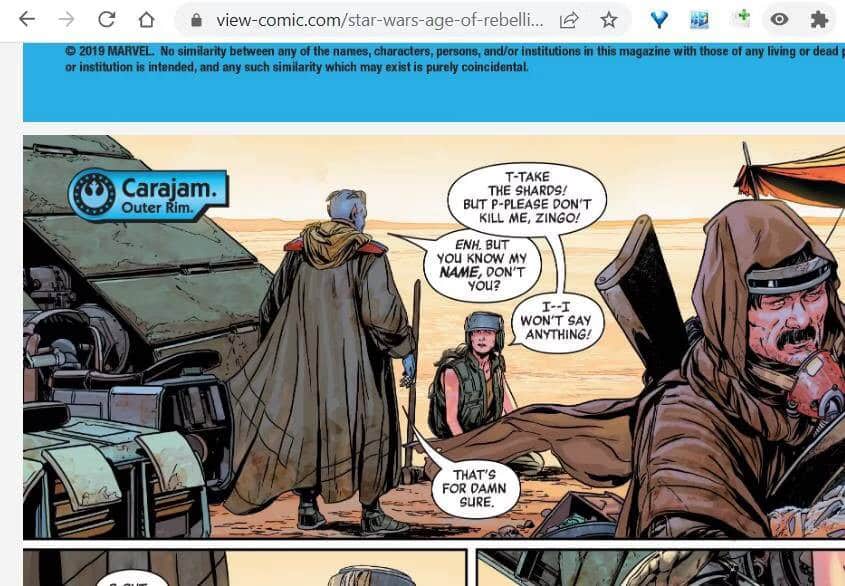
Verificar Melhores aplicativos de criação de animação para iPhone e iPad.
Desfrutando de gráficos no Windows 11
Agora você pode desfrutar de muitos quadrinhos disponíveis gratuitamente no Windows 11 usando Cover e YacReader. Esses aplicativos contêm todas as opções e ferramentas necessárias para abrir e ler quadrinhos. No entanto, você também pode abrir quadrinhos no Windows usando CDisplay Ex e MComix, que são duas das melhores alternativas. Você pode ver agora Melhores sistemas e aplicativos de animação 2D.







